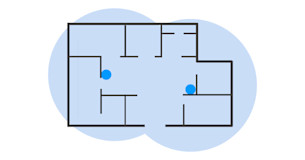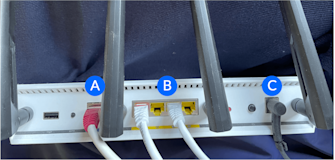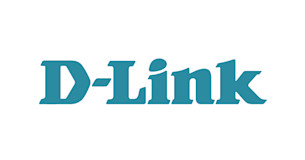HUAWEI router

Huawei är ett kinesiskt multinationellt teknikföretag som bland annat tillverkar och säljer smartphones, bärbara datorer, wearables, surfplattor och routrar. Här går vi igenom Huawei routrar och mesh-system och ger exempel på populära modeller. Vi förklarar även hur man loggar in på en Huawei router och hur man kan göra för att återställa routern till fabriksinställningarna.
Om Huawei
Huawei grundades 1987 av Ren Zhengfei och har sitt huvudkontor i Shenzhen, Kina. Det svåruttalade namnet Huawei är en sammansättning av orden “Hua”, som betyder Kina, och “youwei”, som kan översättas till “lovande eller hoppfull”.
Huawei har kommit att växa till ett av världens största telekombolag och är idag bland annat ledande inom utvecklingen av 5G och utbyggnaden av 5G-nätverk runt om i världen. När företaget ville bygga 5G-nätverk i Sverige stötte man dock på patrull. Företagets nära koppling till den kinesiska regeringen, i kombination med anklagelser om stöld av immateriell egendom, gjorde att Post- och Telestyrelsen (PTS) tog beslutet att stänga ute Huawei från 5G-utbyggnaden i Sverige.
I Sverige är Huawei kanske ändå mest kända för sina WiFi-routers samt för routers för mobilt bredband (4G router och 5G router). Inte minst eftersom man länge samarbetat med operatören Tre.
Här listar vi några av Huaweis mest populära routrar samt några av företagets nya mesh-system.
Skaffa bästa bredbandet för din router!
Jämför bredband på din adress och beställ snabbare bredband idag.
Huawei E5785

E5785 är en 4G-minirouter som ibland ingår i erbjudandet när man beställer mobilt bredband från Tre. Vid perfekta förhållanden har E5785 stöd för LTE CAT6, vilket i teorin ska kunna ge internethastigheter upp till 300/50 Mbit/s. Med sin lilla smidiga design och vikt på endast 127 gram är den lätt att ta med.
| Modell | Trådlösa standarder | Frekvensband | Färg |
|---|---|---|---|
| E5785 | 802.11n/802.11ac | 2,4 GHz/5GHz | Svart |
Användarmanualer och snabbstartsguide för Huawei E5785
Huawei B535

Trådlös 4G Router med fyra Ethernetportar och stöd för WiFi 5. Bra alternativ när mobilt bredband via 4G behövs som backup för fast bredband.
| Modell | Trådlösa standarder | Frekvensband | Färg |
|---|---|---|---|
| B535 | 802.11a/b/g/n/ac, LTE | 2,4 GHz/5GHz | Vit |
Produktbeskrivning och manual för Huawei B535
Huawei H138-380

Trådlös 5G Router för den som föredrar mobilt bredband men samtidigt har lite större budget. H138-380 har stöd för WiFi 6 och har en teoretisk bandbredd upp till 4.8 Gbit/s. Denna 5G-router kan användas oavsett operatör då den är olåst och operatörsoberoende.
| Modell | Trådlösa standarder | Frekvensband | Färg |
|---|---|---|---|
| H138-380 | 802.11ax | 2,4 GHz/5GHz | Vit |
Produktbeskrivning och broschyr för Huawei H138-380
Huawei WiFi ax3

Huawei WiFi ax3 är en prisvärd WiFi 6-router som ger en teoretisk bandbredd på upp till 3 Gbit/s.
| Modell | Trådlösa standarder | Frekvensband | Färg |
|---|---|---|---|
| Huawei wifi ax3 | 802.11ax | 2,4 GHz/5GHz | Vit |
Huawei WiFi Mesh 7

Huaweis senaste mesh-system (HarmonyOS Mesh+) med stöd för WiFi 6 ger AX6600 täckning för hela hemmet.
| Modell | Trådlösa standarder | Frekvensband | Färg |
|---|---|---|---|
| RT-AX86U | 802.11a/b/g/n/ac/ax | 2,4 GHz/5GHz | Vit |
Huawei 5G CPE Pro 2

Huawei 5G CPE Pro 2 är en kraftfull 5G-router med stöd för både WiFi 6 och dual-mode 5G (SA/NSA). Den är framtidssäkrad och levererar mycket höga hastigheter – perfekt för dig som vill ha ett snabbt och trådlöst hemmanätverk utan fast bredband.
| Modell | Trådlösa standarder | Frekvensband | Färg |
|---|---|---|---|
| 5G CPE Pro 2 | 802.11a/b/g/n/ac/ax | 2,4 GHz / 5 GHz | Vit |
Läs mer om Huawei 5G CPE Pro 2
Huawei WiFi Mesh 3

Huawei WiFi Mesh 3 är ett prisvärt mesh-system för hushåll upp till 300 m². Med stöd för WiFi 6 och enkel styrning via Huawei AI Life-appen är den ett utmärkt val för familjer som vill ha stabil och sömlös täckning i hela hemmet.
| Modell | Trådlösa standarder | Frekvensband | Färg |
|---|---|---|---|
| WiFi Mesh 3 | 802.11a/b/g/n/ac/ax | 2,4 GHz / 5 GHz | Vit |
Logga in på Huawei router
Genom att logga in på Huawei router får man tillgång till administrationsgränssnittet för routern som innehåller alla inställningar för routern och WiFi-nätverket. Det är där man ändrar alla inställningar på sin Huawei router.
För att logga in på din Huawei router följer du följande steg:
- Öppna en webbläsare och gå till “http://192.168.3.1/”
- När du hamnar på Huaweis inloggningssida anger du "admin" som användarnamn och admin@huawei.com eller Admin@huawei som lösenord och klickar på "Logga in".
Starta om Huawei router
Om du upplever problem med din Huawei router men inte lyckas logga in på routern, eller om du bytt användarnamn och lösenord och glömt bort det finns det bara en sak att göra – starta om och återställa routern till fabriksinställningarna.
En "reset" återställer alla inställningar till fabriksinställningarna inklusive eventuellt ändrat användarnamn och lösenord.
Så här fabriksåterställer du din Huawei-router:
- Leta reda på "RESET-knappen" på baksidan eller undersidan av routern (det kan på vissa modeller vara ett litet hål).
- Slå på routern så att den är igång och ta gem eller en nål och håll in "RESET-knappen" i minst 5 sekunder tills lampan blinkar och slocknar.
- Routern startas då om och allt återställs till fabriksinställningarna så du kan logga in på din Huawei router och komma igång igen.
Friskrivningsklausul: Alla varumärken och logotyper tillhör Huawei.